教你用捷径实现iPhone照片日期时间仿真效果
一些粉丝经常询问是否存在可以直接在iPhone上为已拍摄照片添加拍摄日期和时间水印的应用程序。这种效果类似于传统相片在角落印上时间戳的方式。在此,我将教大家如何不用第三方相机App,仅通过《捷径》一键实现类似的时间戳效果。

如今,数码相机和手机成为主流的拍照设备,所拍照片会自动保存拍摄时间和GPS位置等信息。这种方式比以往传统的操作更方便,也更利于后期制作。
然而,仍有少部分用户希望将照片冲洗出来时显示拍摄的日期和时间,可能会借助第三方相机应用或者后期绘图,然而这样常常会让水印显得突兀缺乏真实感,或者操作繁琐。为此,我特别设计了一款仿照传统相机时间戳效果的《捷径》脚本,可以让照片上的水印看起来更加自然,冲洗出来的效果也更加美观。
iOS 12 《捷径》是什么?
从iOS 12开始,苹果公司将原先的“Workflow”应用重新命名为“捷径”,提供了许多预设但未集成在iOS中的功能。这些功能通过从App Store下载的“捷径”应用实现,用户可以自定义任务流程,无需开发经验。网络上也有许多用户分享的免费脚本,可以用来自定义下载视频、缩网址、控制系统开关、清理缓存等,无需额外安装应用即可轻松操作。
如果你还不熟悉“发起Siri捷径”的基本操作,建议先查看“完整Siri捷径操作教学”以了解相关基础知识,并安装好“捷径”App。
此外,本站也整理了众多实用的脚本资源,欢迎下载安装以拓展功能。
如何安装仿真传统相机时间戳脚本
步骤一
在App Store中搜索并安装“捷径”App,然后下载脚本。请注意避免通过第三方平台或使用例如Facebook或Line的分享链接,以免遇到无法成功安装的问题。
脚本:仿真传统相机时间戳
步骤二
打开脚本链接后,选择“打开”>“获取捷径”,即可将脚本导入到“捷径”应用中,安装完成后点击“完成”。如果对下载流程不熟悉,可参考“下载脚本教程”获取详细步骤。
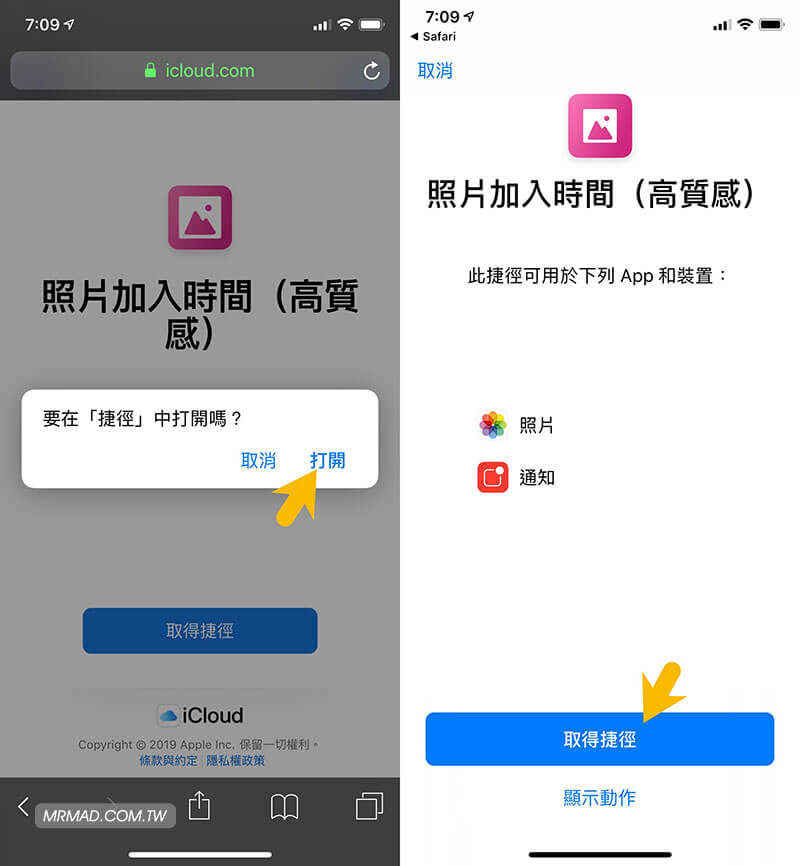
具体操作:为照片添加日期与时间水印
步骤一
在“捷径”库中点击“照片加入时间(高质感)”功能按钮,选择需要处理的照片。可以一次选择多张,也可以单独操作,确认后点击右上角的“完成”。
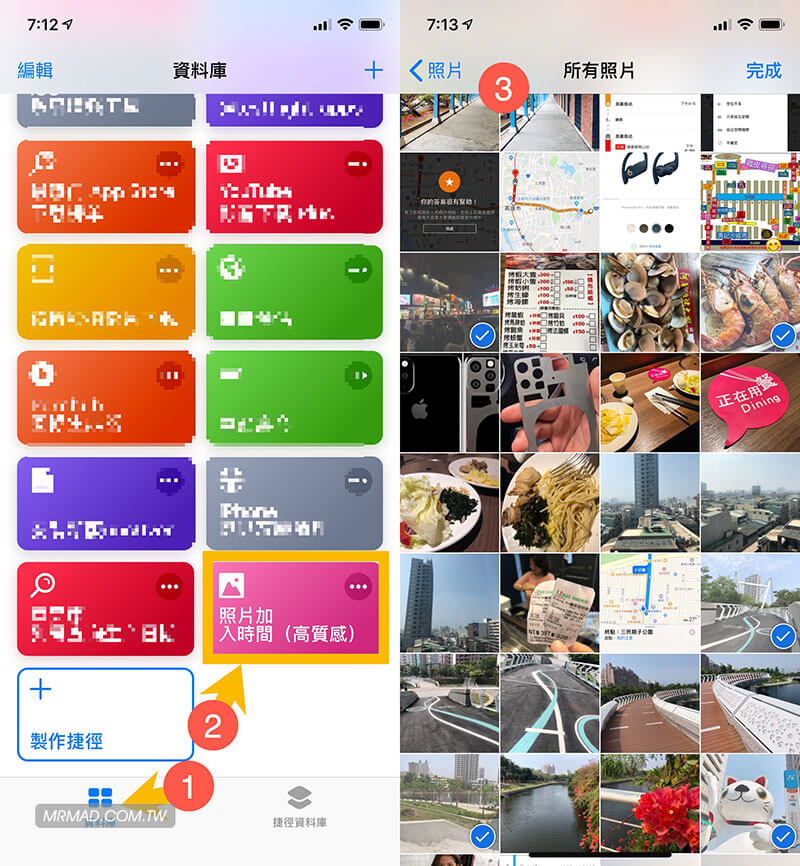
步骤二
系统会弹出一个窗口,提示选择显示的日期和时间。如果你希望采用照片拍摄时记载的原始时间,则选择“判断每张照片的拍摄日期及时间”;如果想设置当前时间或自行定义日期,也可以选择其他选项。一般用户多选择第一项。完成后,程序会提示“时间戳已添加完毕”,操作成功。
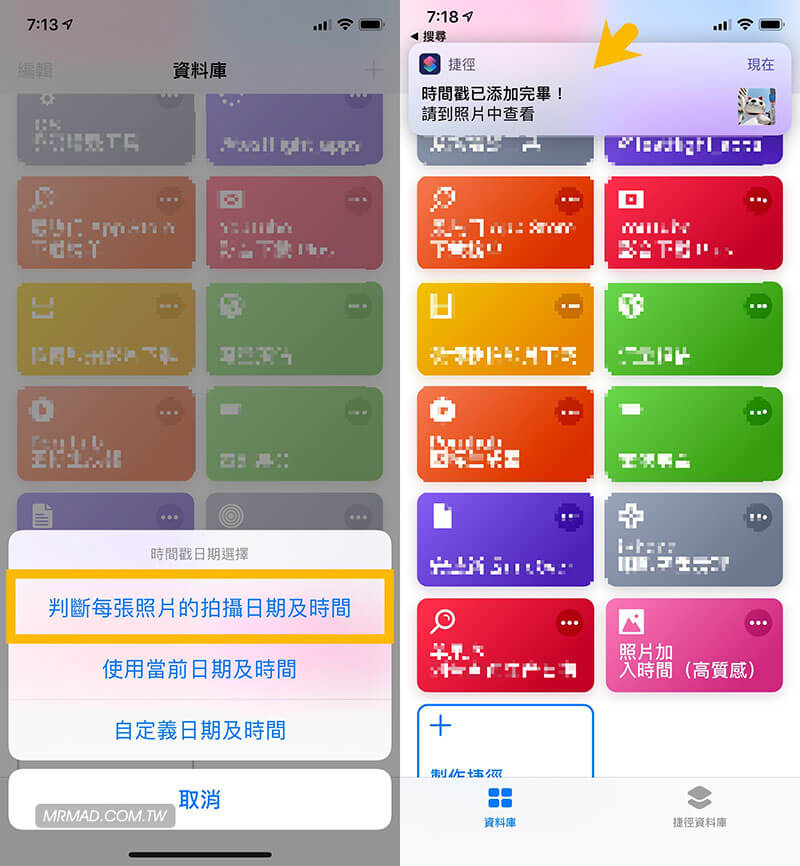
步骤三
完成后,打开iOS的“照片”应用,查看处理过的照片。注意,原始文件不会被覆盖,而且水印的字体完全模仿传统相机的风格,视觉效果十分逼真,远胜许多第三方软件的处理结果。
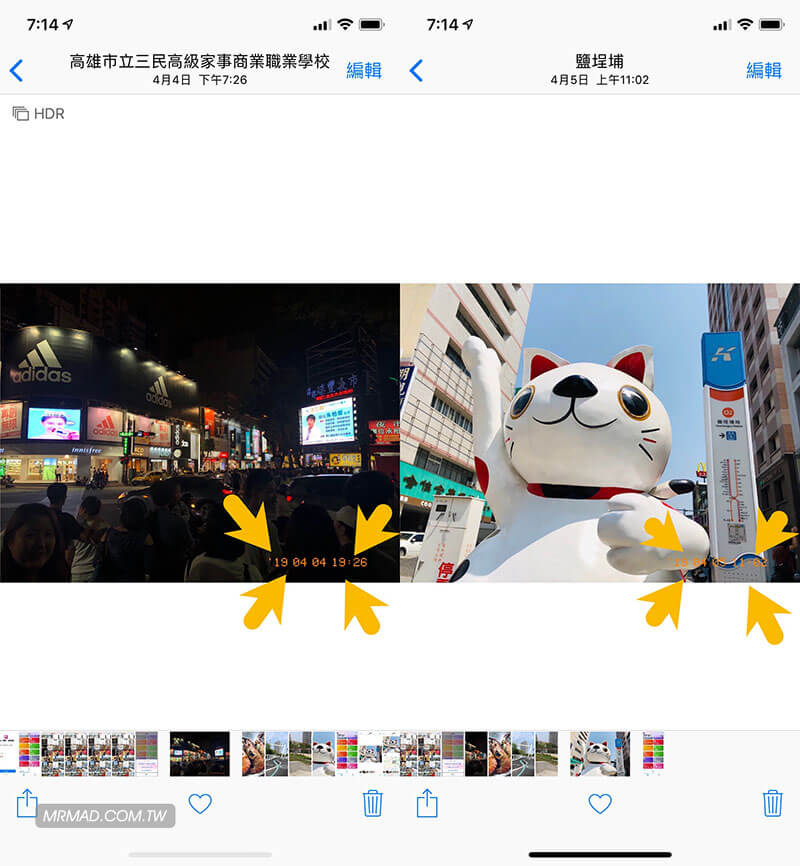
时间戳的显示效果
水印显示在右下角,采用标准的传统照片时间标记格式,而非不够专业的“2019.04.04 19:26”的表现形式,而是显示“’19 04 04 19:26”,代表2019年4月4日19点26分。



经过以上操作,你会发现通过“捷径”轻松添加时间戳,不仅效果逼真,还能带来专业的质感。建议将此技巧分享给更多好友,让他们也能为照片添加日期和时间,冲洗出来的影像更具纪念价值。同时,你还可以结合“在照片中加入设备型号Logo”的捷径脚本,使底部角落显示设备型号,瞬间让照片看起来更专业、更丰富。

完成后,可以直接上传到社交平台,必定会引发朋友的好奇与询问。建议将本文分享给更多人了解,本站也提供丰富的捷径脚本资源,助你轻松打造个性化的照片效果。

















